Выгрузка данных из AmoCRM в Хранилище данных
Как выгрузить данные о лидах и сделках из AmoCRM в базу данных.
Содержание
Как это работает
С помощью этого коннектора вы можете автоматически выгружать лиды и сделки из CRM AmoCRM в Хранилище данных ROMI center или в другую базу данных. Это нужно для настройки сквозной аналитики, атрибуции и отчётности.
Каждый источник (например, Яндекс Директ, CRM, Яндекс Метрика) формирует в базе свою таблицу. Все данные обновляются по автоматически — вручную выгружать их не требуется. Если нужно загрузить исторические данные, это можно сделать по запросу в техподдержку.
Каждый источник (например, Яндекс Директ, CRM, Яндекс Метрика) формирует в базе свою таблицу. Все данные обновляются по автоматически — вручную выгружать их не требуется. Если нужно загрузить исторические данные, это можно сделать по запросу в техподдержку.
Пример таблицы с данными из CRM
Инструкция по подключению
После подключения «получателя данных» (то есть базы, в которую будут загружаться данные), станет доступен коннектор AmoCRM.
Куда можно выгружать данные:
*Хранилище данных — это встроенная структура ROMI center, в которую автоматически сохраняются таблицы с выгруженными данными из разных источников.
После этого данные можно преобразовывать в разделе «Трансформация»:
Куда можно выгружать данные:
*Хранилище данных — это встроенная структура ROMI center, в которую автоматически сохраняются таблицы с выгруженными данными из разных источников.
После этого данные можно преобразовывать в разделе «Трансформация»:
- объединять таблицы между собой (например, расходы из рекламных каналов + сделки из CRM);
- присваивать источники сделкам с помощью моделей атрибуции (например, по визитам из Яндекс Метрики);
- готовить отчёты и визуализации в Yandex Datalens и других BI-системах.
1. Выберите AmoCRM в списке других источников данных («откуда отправлять данные») и нажмите «Продолжить».
2. Нажмите кнопку «Connect AmoCRM», чтобы подключиться к вашему аккаунту (по API).
3. После предоставления доступа, вы перейдете к настройке отправки данных.
Коннектор ROMI center подключается к вашей CRM и выгружает:
- сделки, которые были перемещены или созданы в выбранном вами этапе.
- любые поля внутри лидов и сделок, которые вы укажете (менеджеры, utm-метки и т.д.)
4. Укажите параметры для отправки данных:
4.1 Укажите воронку и этап, при переходе или создании в которую сделки и сделки будут выгружаться.
4.2 Выберите, какие поля из сделки вы хотите выгружать.
4.2 Выберите, какие поля из сделки вы хотите выгружать.
Рекомендуем добавить эти параметры к выгрузке из всех этапов:
- Воронка — название воронки
- Статус — этап сделки
- Дата создания — дата создания сделки
4.3 Укажите название (заполняется латинскими буквами). То, как этот параметр будет называться в таблице, сформированной ROMI center.
4.4 Выберите тип данных:
4.4 Выберите тип данных:
- «String» (Текст) — любая текстовая информация. Пример: utm_source, город;
- «Int64» (Целое число) — число без дробной части (клики, показы и т.д). Пример: 100, 500, 12345;
- «Float64» (Число с дробью) — число с десятичной частью (расходы, выручка и т.д). Пример: 10.5, 3.14, 99.99;
- «Date» (Дата) — дата в формате ГГГГ-ММ-ДД. Пример: 2025-01-01.
5. Готовое подключение из AmoCRM в базу данных выглядит так:
1. Если вам требуется выгружать новый источник данных в уже добавленное хранилище, тогда нажмите «Новый источник».
2. Если вам нужно добавить нового получателя данных («куда» отправлять данные), тогда нажмите «Новый получатель данных».
2. Если вам нужно добавить нового получателя данных («куда» отправлять данные), тогда нажмите «Новый получатель данных».
Что дальше делать с таблицей
Теперь данные из AmoCRM автоматически обновляются в вашем Хранилище данных. Вы можете использовать их для дальнейшей аналитики:
- Объединить с другими источниками (например, с расходами из рекламных кабинетов по utm-меткам) в модуле «Объединение данных»;
- Присвоить источники сделкам с помощью модуля «Модели атрибуции» — по визитам из Метрики Logs API;
- Визуализировать данные в BI-системах (например, Yandex DataLens) для построения отчётов.